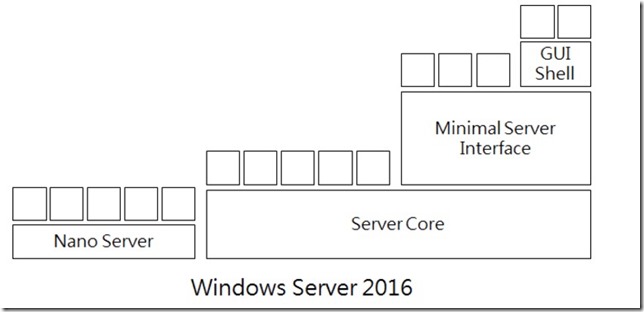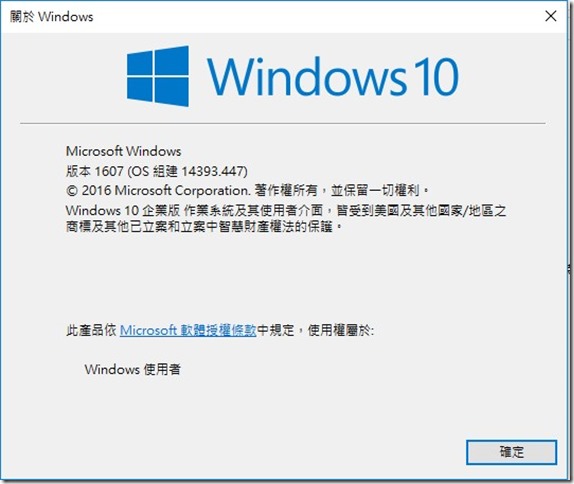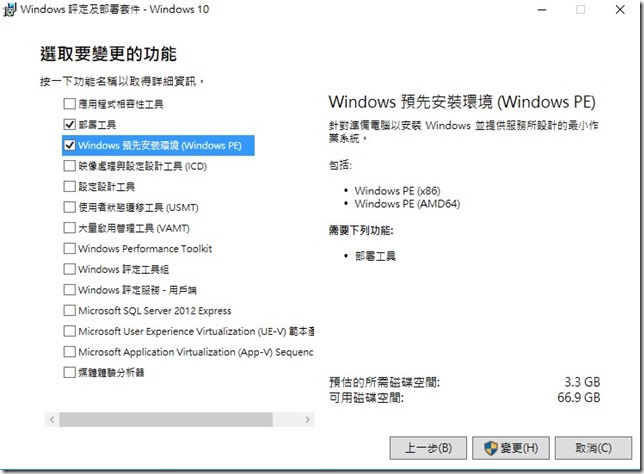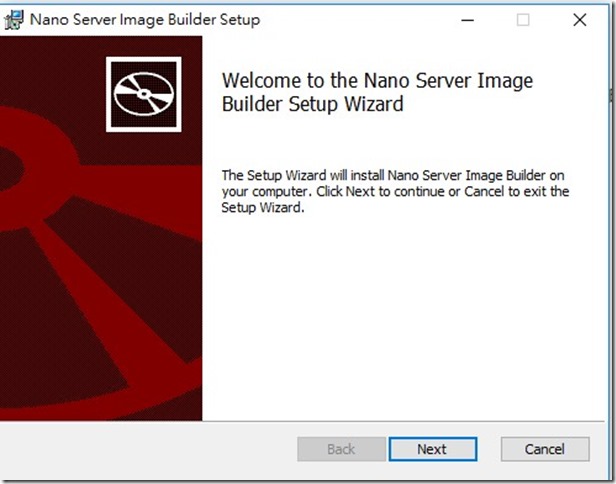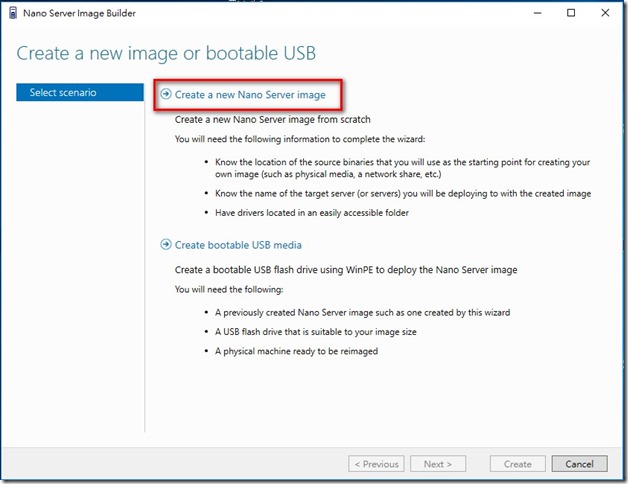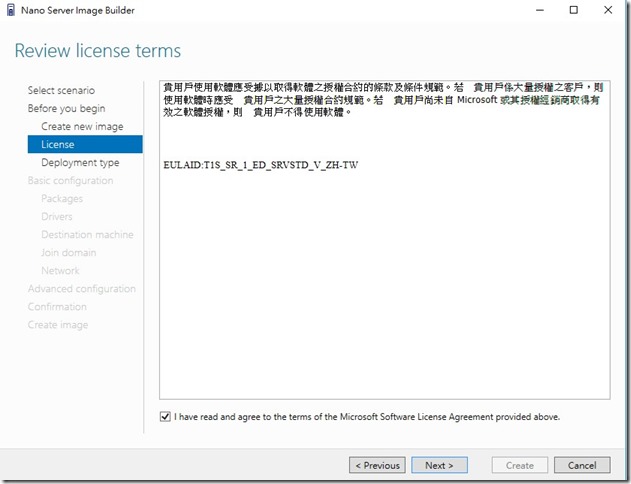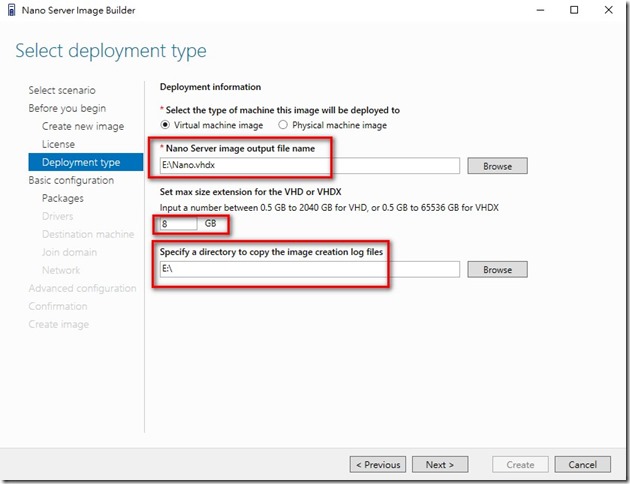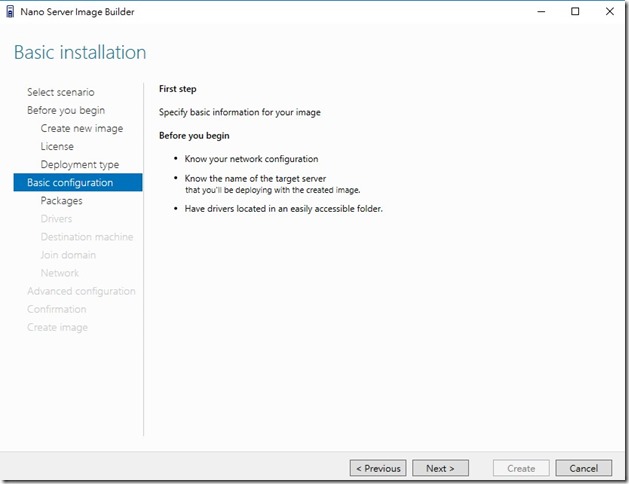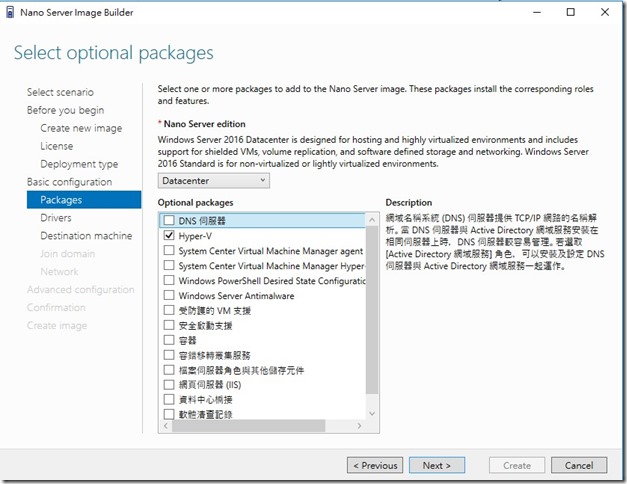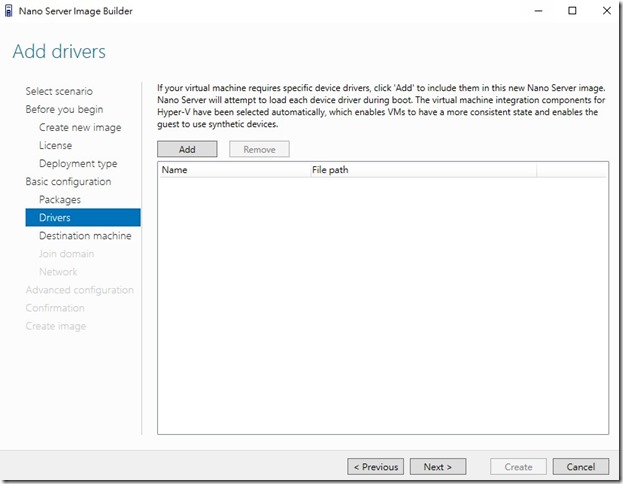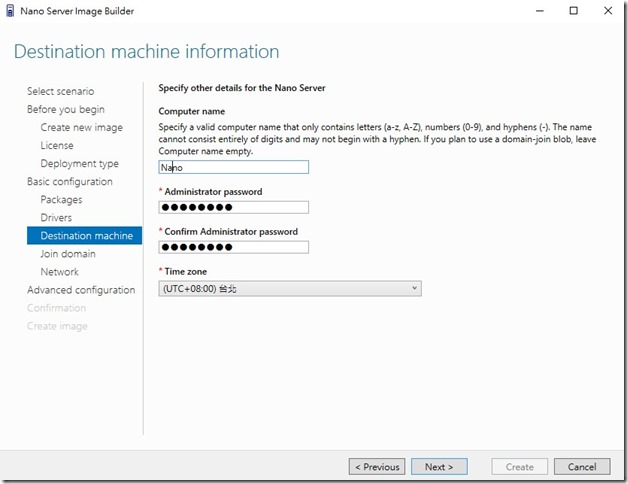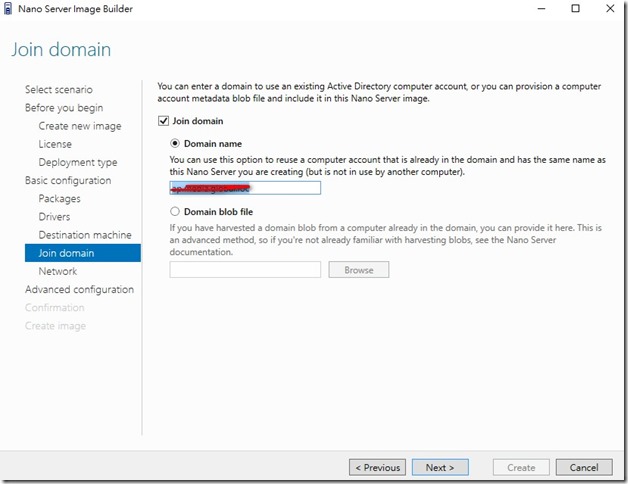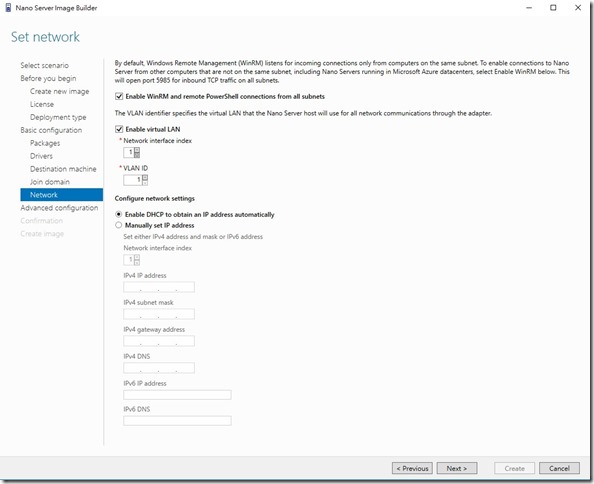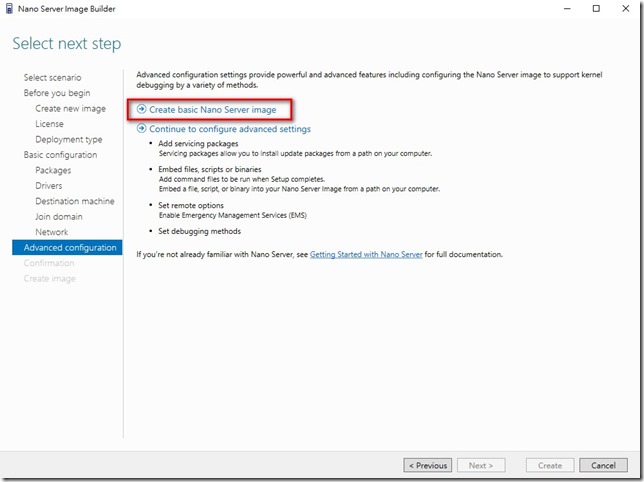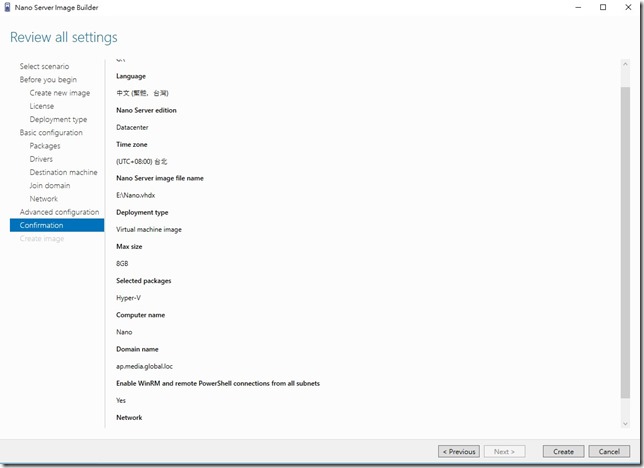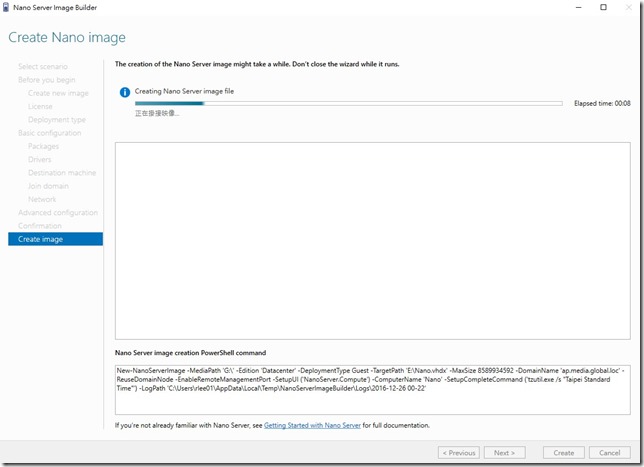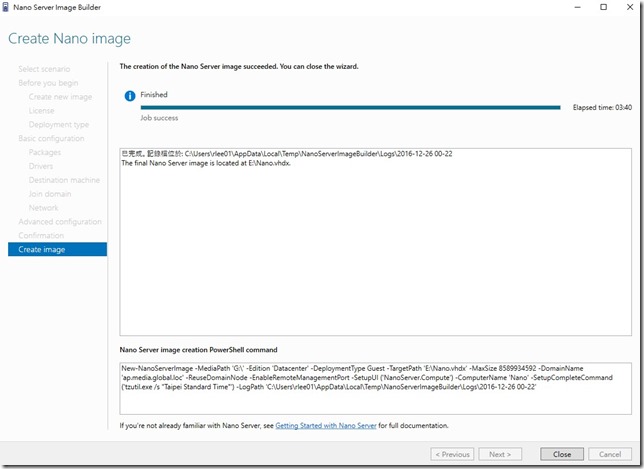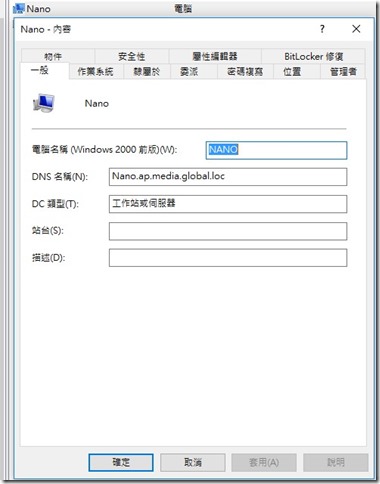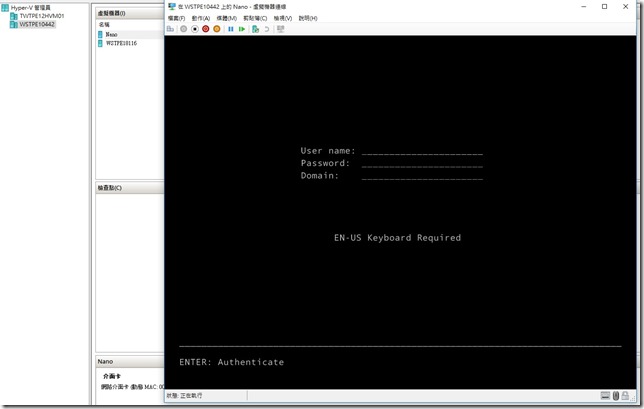Windows Server 2016 開始有一種比Server Core 更精簡的模式來建構伺服器,不過之前都是需要用指令的方式來將Nano 建立而成,現在可以利用圖形化工具來做,本次示範利用圖形工具來建置Nano Server 擔任hyper-v。
圖形化工具可以在windows 10來安裝 Nano Server Image Builder (1.0.78)
安裝之前,需要安裝對應版本的Windows 10 ADK ,目前我windows 10 版本為1607
下載點:Windows ADK for Windows 10, version 1607
https://developer.microsoft.com/en-us/windows/hardware/windows-assessment-deployment-kit
安裝時選擇安裝[佈署工具]及[Windows PE]
The Nano Server Image Builder tool 下載點如下,安裝方式直接下一步下一步即可完成安裝,目前版本是 1.0.78
Nano Server Image Builder 會建立 VHD、VHDX 或 ISO 格式的自訂 Nano Server 映像,以及可開機的 USB 媒體,來部署 Nano Server 或偵測伺服器的硬體設定。 它也可以執行下列作業:
https://www.microsoft.com/en-us/download/details.aspx?id=54065
開始建立:
選擇Create a neno Server image
- 點選下一步
- 接著放入windows 2016 光碟或是將iso 掛載起來,然後在介面終止到該光碟目錄
- 勾選同意授權
設定虛擬硬碟格式及容量大小和存放位置
vhd => 第一代虛擬機器
vhdx => 第二代虛擬機器
點選下一步
選擇Nano 需要安裝的角色套件,在此我選擇Hyper-v
如果需要額外加入驅動程式可以在此加入
設定主機名稱及administrator 密碼
設定是否join domin ,選擇join
在此可以設定vlan IP 相關組態,此是使用DHCP
選擇設定一各basic Nano image 即可
確認相關設定是否正確,若需要修改可回上一步進行修正
建立中
建立完畢
在AD 上可以看到
接著在我PC 建立虛擬機器並且掛載這個Nano vhdx後就可以開幾
因為此示範我是安裝Nano Hyper-v 所以如果再windows 10上藥使用就要啟用 nested virtualization。
在開機之前先執行下面兩行指令就可以。
Set-VMProcessor -VMName Nano -ExposeVirtualizationExtensions $true
Get-VMNetworkAdapter -VMName Nano | Set-VMNetworkAdapter -MacAddressSpoofing On